excel取值
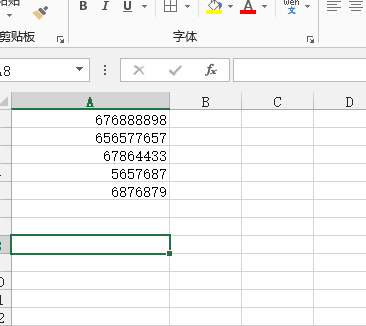
我们在使用excel办公软件的时候,经常涉及到一些数据内容的提取,比如,我们需要从较长的字符串中提取一部分内容,这时候,我们就要结合使用相应的函数来完成,不同规则数据的提取对应不同函数的使用。下边,我们就演示一下提取字符串后边几位数的方法,希望能够帮助到你!
1、首先,我们新建并打开一个excel表格,我们随意输入几组数据,便于提前数据操作,我要在下列数字中提取后面5位数值。
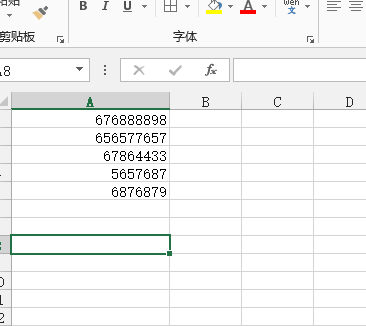
2、我们在a1的单元格中输入计算公式=right()。
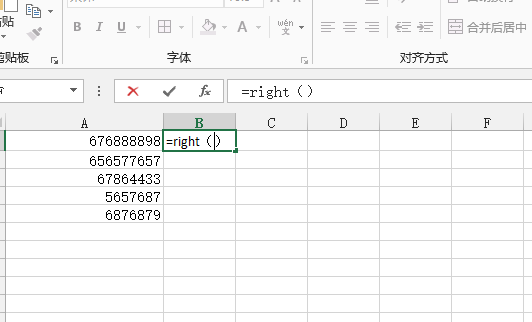
3、在公式的括号内选中a1单元格,我们需要提取后面的5位数,就在后面加上逗号然后写上5。

4、按键盘的回车键“enter”键,我们的数据就被提取出来了,随后,使用鼠标移动到单元格右下方,当光标变为黑色十字的时候,我们下拉复制公式,完成所有数据的提取。
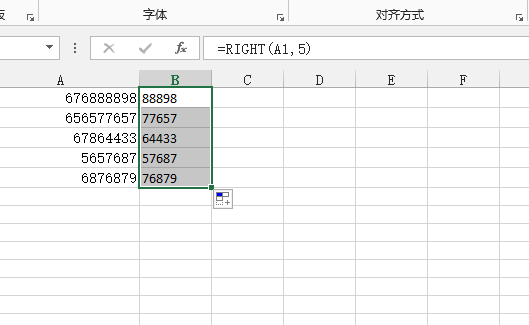
其实,excel的取值函数也就是提取函数,不仅我们上述一种,还有LEFT,MID,FIND等函数,可以对应不同的取值需要,如果你已经掌握了我们分享的函数使用方法,可以试着练习一下其他的excel取值函数,这样才能够使我们能够尽量多地掌握excel取值函数操作技巧,能够应对日常工作中不同的工作需求。
本篇文章使用以下硬件型号:联想小新Air15;系统版本:win10;软件版本:Microsoft Office 2013。
我们在日常工作中,经常使用excel办公软件进行数据信息的处理和编辑,很多时候,我们需要从表格中的一串数字中提取后面的几位数,很多小伙伴就开始逐个对照查看输入或者一个个的复制粘贴,那么,有没有比较快捷的公式方法可以快速提取数据呢?其实,是可以使用到excel取值函数完成操作的,下边,我们就一起看一看吧!
1、首先,我们新建并打开一个excel表格,我们随意输入几组数据,便于提前数据操作,我要在下列数字中提取后面5位数值。
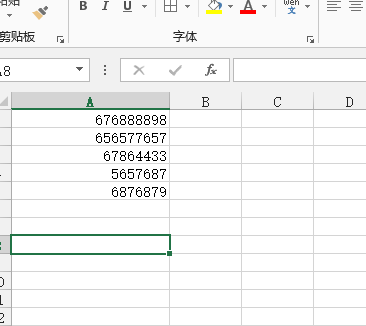
2、我们在a1的单元格中输入计算公式=right()。
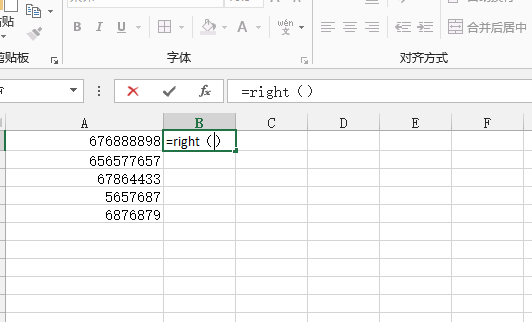
3、在公式的括号内选中a1单元格,我们需要提取后面的5位数,就在后面加上逗号然后写上5。

4、按键盘的回车键“enter”键,我们的数据就被提取出来了,随后,使用鼠标移动到单元格右下方,当光标变为黑色十字的时候,我们下拉复制公式,完成所有数据的提取。
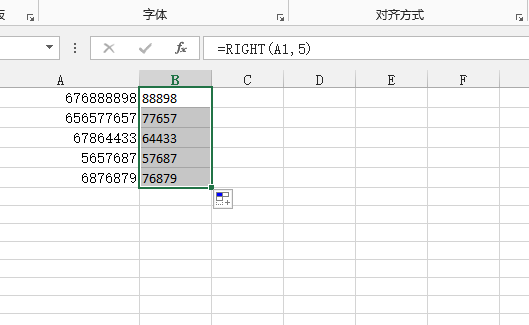
如果是提取很多且更复杂的数据,我们excel取值函数的优越性就会更加明显的凸显出来,如果你还不知道如何进行提取操作,可以按照我们的步骤操练起来,这是数据处理过程中不可或缺的运用知识,一定要认真学习和掌握哦!
本篇文章使用以下硬件型号:联想小新Air15;系统版本:win10;软件版本:Microsoft Office 2013。
相关教程
热门百科
索引
excel取值公式怎么使用?
excel取值数据后几位怎么做?
相关百科
最新知识
相关教程







